windows+XP考证 考题 答案.docx
《windows+XP考证 考题 答案.docx》由会员分享,可在线阅读,更多相关《windows+XP考证 考题 答案.docx(10页珍藏版)》请在冰豆网上搜索。
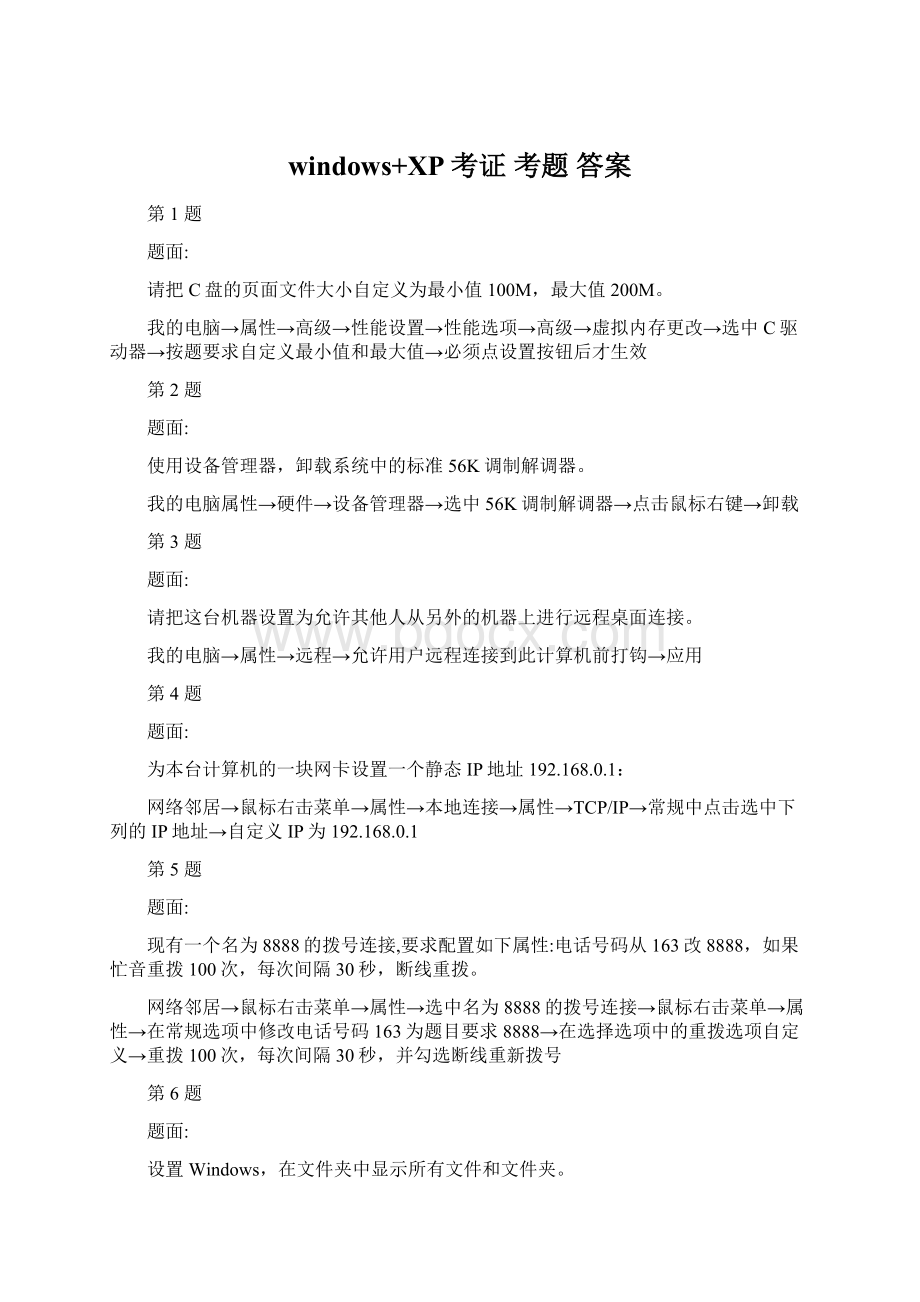
windows+XP考证考题答案
第1题
题面:
请把C盘的页面文件大小自定义为最小值100M,最大值200M。
我的电脑→属性→高级→性能设置→性能选项→高级→虚拟内存更改→选中C驱动器→按题要求自定义最小值和最大值→必须点设置按钮后才生效
第2题
题面:
使用设备管理器,卸载系统中的标准56K调制解调器。
我的电脑属性→硬件→设备管理器→选中56K调制解调器→点击鼠标右键→卸载
第3题
题面:
请把这台机器设置为允许其他人从另外的机器上进行远程桌面连接。
我的电脑→属性→远程→允许用户远程连接到此计算机前打钩→应用
第4题
题面:
为本台计算机的一块网卡设置一个静态IP地址192.168.0.1:
网络邻居→鼠标右击菜单→属性→本地连接→属性→TCP/IP→常规中点击选中下列的IP地址→自定义IP为192.168.0.1
第5题
题面:
现有一个名为8888的拨号连接,要求配置如下属性:
电话号码从163改8888,如果忙音重拨100次,每次间隔30秒,断线重拨。
网络邻居→鼠标右击菜单→属性→选中名为8888的拨号连接→鼠标右击菜单→属性→在常规选项中修改电话号码163为题目要求8888→在选择选项中的重拨选项自定义→重拨100次,每次间隔30秒,并勾选断线重新拨号
第6题
题面:
设置Windows,在文件夹中显示所有文件和文件夹。
双击我的电脑→文件菜单中的工具菜单→文件夹选项→查看→单选按钮中选中显示所有文件和文件夹
第7题
题面:
请将打印机设置为共享打印机,共享名是HP。
打开控制面板→双击打印机和传真→选择打印机→右键菜单→共享和安全→选择共享此打印机→修改共享名为HP→应用
第8题
题面:
为了加快网页的下载速度,请修改Internet选项,使得IE在下载网页时不显示网页上的图片。
打开IE→选择文件菜单中的工具→Internet选项→高级→多媒体栏→去掉显示图片上的勾
第9题
题面:
在InternetExplorer中,将WWW加入可信站点,并禁止从Internet上下载ActiveX控件
打开IE→选择文件菜单中的工具→Internet选项→安全→可信站点→点击站点→添加站点地址
回到安全选项→自定义级别→允许下载签名/未签名的ActiveX控件两项都选择禁止
第10题
题面:
将在微软网页(
打开微软网页→文件菜单收藏夹→添加到收藏夹→新建文件夹→命名为机构→修改名称为“微软中国公司主页”→选择创建位置机构→确定
第11题
题面:
禁止InternetExplorer保存访问过的网站历史纪录。
打开IE→选择文件菜单中的工具→Internet选项→保留历史天数改为0天
第12题
题面:
不再保存访问Internet的临时文件,但是保存现有的临时文件转存至C:
\考核\temp。
打开IE→选择文件菜单中的工具→Internet选项→高级→勾中关闭IE时清空IE临时文件夹
Internet选项→常规→IE临时文件设置→移动文件夹→路径C:
\考核\temp
第13题
题面:
设置InternetExplorer,对所有官方微软网站不进行安全认证。
打开IE→选择文件菜单中的工具→Internet选项→安全→可信站点→点击站点→https:
//
第14题
题面:
设置InternetExplorer,禁止用户访问所有可能含有暴力内容的网站监督人密码设为21。
打开IE→选择文件菜单中的工具→Internet选项→内容→分级审查→启用→暴力→级别受限
内容审查→常规→创建监护人密码→设置为21→应用
第15题
题面:
设置使用600MB硬盘存储Internet临时文件,并存储10天历史记录。
Internet选项→IE临时文件夹→设置→600MB
常规选项→历史记录天数→改为10天
第16题
题面:
请把计算机的位置设置为美国,非Unicode程序语言设置位中文(台湾)。
打开控制面板→区域和语言选项→常规→位置→美国
区域和语言选项→高级非Unicode程序语言设置→中文(台湾)
第17题
题面:
Windows安装在C区,使用Windows自带工具删除系统临时文件。
开始菜单→程序→附件→系统工具→磁盘清理→选择C盘→确定
第18题
题面:
将文件夹(C:
\MLC)以只读形式共享为“Test”文件夹。
选中(C:
\MLC)→右键菜单→共享→(简单共享模式下)共享名改为Test→不勾中允许网络用户更改我的文件
第19题
题面:
使用记事本打开“C:
\Test\”目录下的“MLCIntroduction.txt”文件,设置记事本自动换行,并将其字体设为“Verdana”、小四。
打开记事本→文件菜单→打开题目指定路径的文件→文件菜单→格式→勾中自动换行
文件菜单→格式→字体→按题目要求设置字体和文字大小
第20题
题面:
在Windows中添加“传真服务”。
打开控制面板→添加和删除程序→添加/删除windows组件→勾中传真服务→下一步开始安装
第21题
题面:
设置OutlookExpress启动自动转到收件箱,每隔25分钟检查新邮件,自动登陆到WindowsMesenger。
打开Outlook→工具→选项→常规→启动时直接转到收件箱,设置检查新邮件的时间为25分钟,第四项“自动登陆到WINDOWSMESSENGER”前的勾去掉
第22题
题面:
设置OutlookExpress跟踪收件箱中主题为“MLC重要通知”的邮件及其回复,并将被跟踪邮件突出显示为深蓝色。
打开MLC重要通知邮件→邮件→选择跟踪对话
工具→选项→阅读→跟踪邮件颜色改为深蓝色
第23题
题面:
设置OutlookExpress备份已发送邮件在已发送邮件箱,发邮件默认简体中文(18030)编码,使用HTML格式,图片和邮件一同发送。
打开Outlook→工具→选项→发送→勾中备份已发送邮件副本,点击国际编码选择简体中文(18030)编码
HTML设置→勾中图片和邮件一同发送
第24题
题面:
设置OutlookExpress退出时清空"已删除邮件"文件夹中的邮件,在后台压缩邮件并且设置存储邮件的文件夹为C:
\OEfolder\。
打开Outlook→文件菜单中工具菜单→选项→维护→清空已删除邮件,存储位置设置为:
C:
\OEfolder\
第25题
题面:
请将本计算机的“设置信息”用“文件和设置转移向导”导出,并保存在指定路径C:
\Backup下。
开始菜单→程序→附件→系统工具→“文件和设置转移向导”→选择旧计算机→保存在指定路径C:
\Backup下
第26题
题面:
将网络上共享文件\\ms-file-01\exams\映射为Z:
盘。
打开网络上该文件26→右键菜单→映射网络驱动器→设置为Z:
驱动器
第27题
题面:
在Windows中添加中文(简体)-王码五笔型86版输入法。
在任务栏上输入法状态栏右击设置→添加→选择五笔输入法→确定安装
第28题
题面:
1.压缩C:
\MLC\Test\Compress\文件夹。
2.将C:
\MLC\Test下的一张图片作为文件夹的缩略图视图。
3.改变文件夹图标。
选中题目要求文件夹→右键菜单选择属性→高级→勾中压缩文件以节省空间→确定
选中文件夹→右键菜单属性→自定义→文件夹图片→选择题目路径图片→打开应用
选中文件夹→右键菜单属性→自定义→更改图标
第29题
题面:
用备份程序备份“我的文档和设置”信息,然后将其还原在原来位置。
开始菜单→程序→附件→系统工具→备份→向导→选择保存我的文档和设置
备份向导→还原文件和设置→选择备份文件→还原
第30题
题面:
将c:
\下的test.jpg图片设置为默认由“画图”程序打开。
并将图片设为“只读”。
选中图片→右键菜单→打开方式→选择程序→选择画图→勾中始终使用选择的程序打开这种文件
文件属性→常规→勾中只读
第31题
题面:
在主题中将Windows外观设置为Windows经典样式。
桌面右击菜单→属性→主题下拉菜单→Windows经典样式→应用
第32题
题面:
将微软媒体播放器设为WindowsXP缺省的媒体播放器,(即用媒体播放器播放所有它支持的文件格式)。
打开微软播放器mediaplay→工具菜单→选项→文件类型→全选→应用
第33题
题面:
对C盘进行磁盘碎片整理。
整理完毕后查看报告,并打印2份。
开始菜单→程序→附件→系统工具→磁盘碎片整理程序→运行→完毕后查看报告→打印→选择2份
第34题
题面:
请将任务栏设置为自动隐藏,并且允许任务栏可被调整。
在任务栏右击菜单→属性→勾中自动隐藏任务栏
第35题
题面:
1.通过设置“开始”菜单将任务栏中类似的窗口合并。
2.将音量键添加到任务栏。
在任务栏右击菜单→属性→勾中分组相似任务栏
打开控制面板→声音和音频设备→常规→将音量图标放到任务栏
第36题
题面:
设置OutlookExpress布局,隐藏联系人,视图栏,文件夹列表和状态栏.不显示预览窗格.工具栏中只保留“发送/接收”和“创建邮件”,且为小图标。
打开Outlook→查看菜单→布局→按题目要求显示或隐藏项目→打开自定义工具栏→保留题目要求按钮→图标选项→小图标
第37题
题面:
在OutlookExpress中新建一个Hotmail(mlcsower@)帐号,密码为20030207,将它设为非默认帐号;并设置其答复地址为mlc@。
打开Outlook→工具菜单→帐户→添加→邮件→输入邮箱地址密码→完成→点其他帐号→设置为默认值→打开属性→设置答复地址
第38题
题面:
请在OutlookExpress中新建一个Hotmail账号,并保存密码。
显示名:
Test
账号:
test@
密码:
test
打开Outlook→工具菜单→帐户→添加→邮件→输入邮箱地址密码→完成
创建时命名,或者在属性中修改
test@
test
第39题
题面:
1.打开OutlookExpress.
2.将一封收件箱中来自webmaster@主题为Havefun!
的电子邮件转发给user1@和user2@,抄送给webmaster@并将主题改为Interestingstory。
打开Outlook→选中题目要求邮件→点击工具栏上转发按钮→填写转发邮箱地址
第40题
题面:
为InternetExplorer中Internet区域的Web内容指定安全设置,禁止对没有标记为安全的ActiveX控件进行初始化和脚本运行,启用未签名的ActiveX控件。
Internet选项→安全→自定义级别→按题目要求操作
第41题
题面:
为了提高InternetExplorer的运行速度,请进行如下设置,使用智能图像抖动,不在媒体栏显示联机媒体内容,显示图像下载占位符。
Internet选项→高级→多媒体选项栏→选中使用智能图像抖动,显示图像下载占位符
第42题
题面:
为了让您的电脑随时在比较安全的状态下,请修改Internet选项,使得在安全和非安全模式之间转换时发出警告,检查下载程序的签名和关闭浏览器的时清空Internet临时文件夹。
Internet选项→高级→选中题目要求的三个选项
第43题
题面:
为了使InternetExplorer更适合浏览,请做如下设置:
启用自动图像大小调整,下载完成后发出通知,显示每个脚本错误的通知。
Internet选项→高级→选中题目要求的三个选项
第44题
题面:
为了方便OutlookExpress的使用,请对OutlookExpress进行如下设置:
新邮件到达时发出声音,且启动时发送和接收邮件。
打开Outlook→工具菜单→选项→常规→选中题目要求的两个项目
第45题
题面:
为了更好的管理OutlookExpress发送的邮件,请做如下设置:
自动将我的回复对象添加到通讯簿,在撰写邮件时自动完成电子邮件地址,将发送国际邮件时的默认编码设置为韩文(EUC),回复邮件时总是使用英文标头。
打开Outlook→工具菜单→选项→发送→选中题目要求的两个选项
国际设置→改默认编码为韩文→勾中“回复邮件时总是使用英文标头”
第46题
题面:
设置OutlookExpress为自动登录到WindowsMessager,自动显示含有未读邮件的文件夹和启动时,直接转到“收件箱”文件夹。
打开Outlook→工具菜单→选项→常规→选中题目要求的三项
第47题
题面:
设置OutlookExpress,把邮件发送格式设为HTML的形式,并进行HTML设置:
将文本的编码方式设置为无,允许在标头中使用八位编码,可以图片和邮件一同发送。
打开Outlook→工具菜单→选项→发送→把邮件发送格式设为HTML的形式
HTML设置→将文本的编码方式设置为无→勾中允许在标头中使用八位编码,可以图片和邮件一同发送
第48题
题面:
设置OutlookExpress,新闻邮件下载5天后即被删除,删除新闻组中已读邮件的正文,当浪费的空间达到40%时压缩邮件,并将储存到C盘的DDKS根目录下。
打开Outlook→工具菜单→选项→维护→勾中要求选项
改变储存目录为题目要求目录,立即清除→查看浪费空间→超过40%点压缩
第49题
题面:
为了更好、更清楚的显示要关注的邮件,请将OutlookExpress进行如下设置:
将第一封邮件设置为跟踪,跟踪邮件的颜色设置为银色,在预览窗格中查看的同时自动下载邮件。
打开Outlook→选中第一封邮件→邮件菜单→跟踪
Outlook工具菜单→选项→阅读→勾中要求的选项
第50题
题面:
为了更方便的使用OutlookExpress,请做如下设置:
为每个20分钟检查一次新邮件,如果有新的新闻组请通知我,新邮件到达时发出声音,启动时发送和接收邮件。
打开Outlook→工具菜单→选项→常规→勾中题目要求的四个选